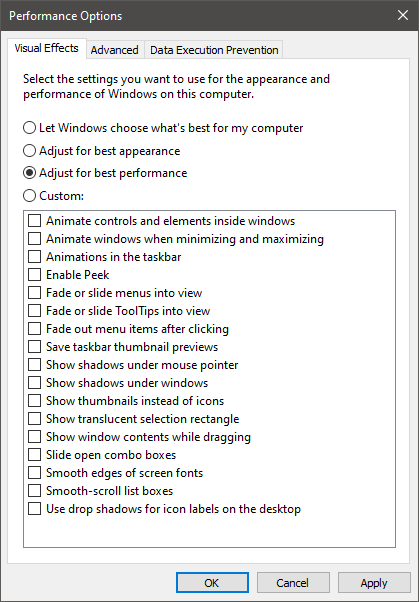Πώς να κάνετε τα Windows ταχύτερη εκκίνηση

Θυμάστε πόσο καλά λειτουργούσε ο υπολογιστής σας όταν τον πήρατε για πρώτη φορά; Οι υπολογιστές με Windows τείνουν να πετούν όταν έχουν ένα νέο αντίγραφο του λειτουργικού συστήματος σε λειτουργία - οι χρόνοι φόρτωσης είναι απίστευτοι και οι χρήστες εκπλήσσονται ευχάριστα όταν το σύστημά τους διαρκεί μόλις 10-15 δευτερόλεπτα για την εκκίνηση. Ωστόσο, καθώς χρησιμοποιείτε τον υπολογιστή σας όλο και περισσότερο, ενδέχεται να αρχίσετε να παρατηρείτε περιστασιακά προβλήματα απόδοσης. Η αργή εκκίνηση των Windows είναι ένα από τα πρώτα πράγματα που παρατηρούν οι χρήστες όταν ο υπολογιστής τους αρχίζει να λειτουργεί πιο αργά από ό, τι στο παρελθόν - η αναμονή 1-2 ή περισσότερων λεπτών για την εκκίνηση του υπολογιστή σας δεν είναι υπέροχη.
Λοιπόν, τι πρέπει να κάνετε για να κάνετε τα Windows να ξεκινήσουν γρηγορότερα; Υπάρχουν πολλές μικρές συμβουλές και διορθώσεις, οι οποίες μπορούν να βοηθήσουν στην επίτευξη των επιθυμητών αποτελεσμάτων. Για μέγιστο αποτέλεσμα, σας συμβουλεύουμε να δοκιμάσετε και να εφαρμόσετε όσες συμβουλές για το πώς να κάνετε τα Windows να ξεκινούν γρηγορότερα.
Table of Contents
Χρησιμοποιήστε το Εργαλείο αντιμετώπισης προβλημάτων απόδοσης των Windows
Το πρώτο βοηθητικό πρόγραμμα που χρησιμοποιείται είναι ενσωματωμένο στα Windows. Ονομάζεται "Performance Troubleshooter", μπορεί να βοηθήσει στην επίλυση όχι μόνο των χρόνων εκκίνησης, αλλά και της συνολικής απόδοσης των Windows. Μπορείτε να το εκτελέσετε:
- Πατήστε το κουμπί Windows + R για να φορτώσετε το μήνυμα εκτέλεσης.
- Εισαγάγετε την εντολή msdt.exe –id PerformanceDiagnostic .
- Θα δείτε ένα νέο παράθυρο με τίτλο Performance . Επιλέξτε την επιλογή για προχωρημένους και επιλέξτε το πλαίσιο που λέει Εφαρμογή επισκευών αυτόματα .
- Επιλέξτε Εκτέλεση ως διαχειριστής και περιμένετε να ολοκληρωθεί το εργαλείο αντιμετώπισης προβλημάτων.
Έλεγχος προγραμμάτων εκκίνησης
Πολλά από το λογισμικό που εγκαθιστάτε θα διατάξουν τα Windows να ξεκινήσουν αυτόματα τις υπηρεσίες τους, ανεξάρτητα από το αν τις χρησιμοποιείτε τακτικά ή όχι. Ανάλογα με τον αριθμό των εφαρμογών που εγκαθιστάτε, ενδέχεται να καταλήξετε εύκολα στα Windows να προσπαθούν να φορτώνουν δώδεκα εφαρμογές όποτε ξεκινά. Για να ελέγξετε τα προγράμματα εκκίνησης στα Windows 10:
- Ανοίξτε τη Διαχείριση εργασιών κάνοντας δεξί κλικ στη γραμμή εργασιών.
- Μεταβείτε στην καρτέλα Εκκίνηση και ταξινομήστε τις καταχωρήσεις κατά Κατάσταση
- Όλες οι εφαρμογές με την κατάστασή τους ενεργοποιημένες θα ξεκινήσουν όταν ξεκινούν τα Windows. Κάντε δεξί κλικ και πατήστε Απενεργοποίηση σε αυτά που δεν θέλετε να ξεκινήσετε αυτόματα.

Εάν χρησιμοποιείτε μια έκδοση πριν από τα Windows 10, τότε θα πρέπει να ακολουθήσετε ελαφρώς διαφορετικές οδηγίες:
- Πατήστε το κουμπί Windows + R για να ανοίξετε το μήνυμα εκτέλεσης.
- Πληκτρολογήστε msconfig και κάντε κλικ στο OK .
- Επιλέξτε την καρτέλα Εκκίνηση και καταργήστε την επιλογή των πλαισίων εφαρμογών που δεν θέλετε να ξεκινήσουν αυτόματα.
Απεγκαταστήστε το μη απαραίτητο λογισμικό
Οι εφαρμογές που εγκαθιστάτε μπορούν να δημιουργήσουν πολύ ακαταστασία. Συνιστούμε στους αναγνώστες μας να αφαιρέσουν περιττές ή αχρησιμοποίητες εφαρμογές, καθώς αυτό μπορεί να βοηθήσει στην απελευθέρωση χώρου στο δίσκο και στη βελτίωση της απόδοσης. Μερικοί από τους ιδιαίτερα αναζητημένους οδηγούς κατάργησης για τους χρήστες των Windows είναι το πώς να απεγκαταστήσετε τα Windows Meet Now , πώς να απεγκαταστήσετε το Discord και πώς να απεγκαταστήσετε το BitTorrent .
Ελέγξτε για κακόβουλο λογισμικό
Μερικές φορές το ζήτημα που προκαλεί την αργή εκκίνηση των Windows μπορεί να είναι πιο σοβαρό από ό, τι νομίζετε. Το κρυφό κακόβουλο λογισμικό μπορεί να έχει αρνητικές επιπτώσεις στην απόδοση του συστήματος, ειδικά αν μιλάμε για απειλές που αποτελούν μέρος των καμπανιών κρυπτοεκπαίδευσης. Κάθε φορά που τα Windows σας συμπεριφέρονται παράξενα ή κακώς, θα πρέπει να εκτελέσετε έναν σαρωτή προστασίας από ιούς για να ελέγξετε για κακόβουλο λογισμικό.
Απενεργοποίηση οπτικών εφέ
Ορισμένοι χρήστες αναφέρουν ότι η απενεργοποίηση των Windows Visual Effects τους βοήθησε να κάνουν τα Windows να ξεκινήσουν γρηγορότερα. Για να το κάνετε αυτό, ανοίξτε το μενού Έναρξη -> Προβολή για προχωρημένους Ρυθμίσεις συστήματος . Μεταβείτε στην καρτέλα Για προχωρημένους -> Ρυθμίσεις και, στη συνέχεια, επιλέξτε την επιλογή Προσαρμογή για καλύτερη απόδοση .